---
title: Bulletinage assisté (drane PC_pmb)
author: Drane ac-clermont
date: 2020 - modifié 2024
tags:
- pmb
- catalogue
- tutoriel
- drane PC_pmb
---

# 👁️🗨️ Bulletinage assisté
:::success
Il s’agit de créer un pré-bulletinage des périodiques dans le but de gérer au mieux ses abonnements et de faciliter le bulletinage des périodiques.
:::
## 1- Créer un modèle
Pour chaque périodique, il faut lui créer un modèle prévisionnel, qui va permettre de paramétrer une périodicité : mensuel, trimestriel…
1. Dans **Recherche / Périodiques**, chercher le titre du périodique souhaité (icône journal roulé).
2. Cliquer sur **Modèles prévisionnels**
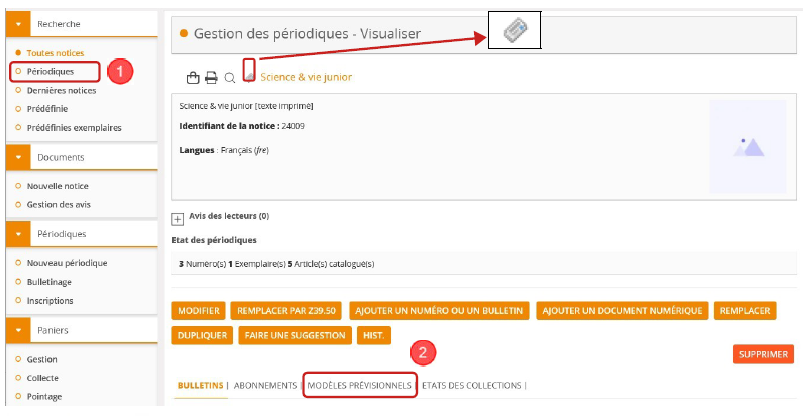
3. Cliquer ensuite sur **Ajouter un modèle**.
A l’ouverture de la boîte de dialogue, quand il n’existe pas de modèle apparaît la mention : "Aucun modèle n’est défini pour ce périodique", une fois créé, le nom du modèle s’affiche.
4. Le **nom du modèle** peut être celui de la périodicité, il peut contenir une information complémentaire : jour de parution pour un hebdomadaire, mois de parution pour un trimestriel…
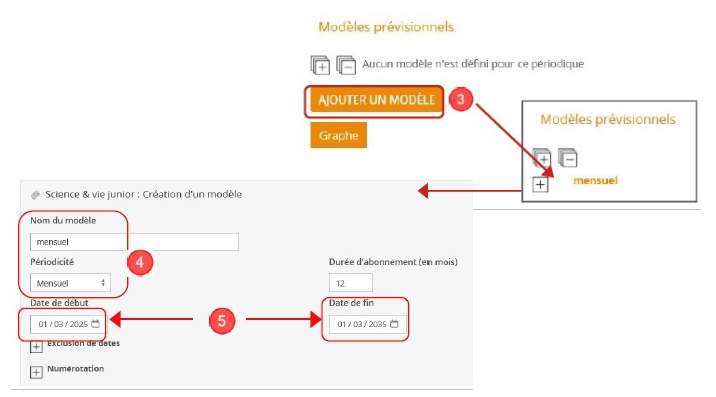
5. Donner une **date de début et de fin**. Pour la date de fin, ne pas hésiter à mettre une date très lointaine, pour ne pas refaire l’opération tous les ans. Il sera toujours possible de mettre fin au modèle quand vous le souhaiterez. **Attention la date de début est importante** :
* pour un mensuel, un bimestriel ou trimestriel, toujours choisir le 1er du mois
* pour un hebdomadaire, un bi-mensuel, choisir le jour de la semaine correspondant à un jour de parution
* pour un trimestriel, choisir le 1er d’un mois correspondant à un mois de parution
6. **Exclusion de date**
Cliquer sur le plus pour accéder au tableau : il est possible de supprimer un mois/ une ou des semaines/ un ou des jours correspondant aux périodes où le périodique ne paraît pas (l’été par exemple) en cochant les cases adéquates. Pour un quotidien on exclut des jours, pour un hebdomadaire des semaines, pour un mensuel des mois.
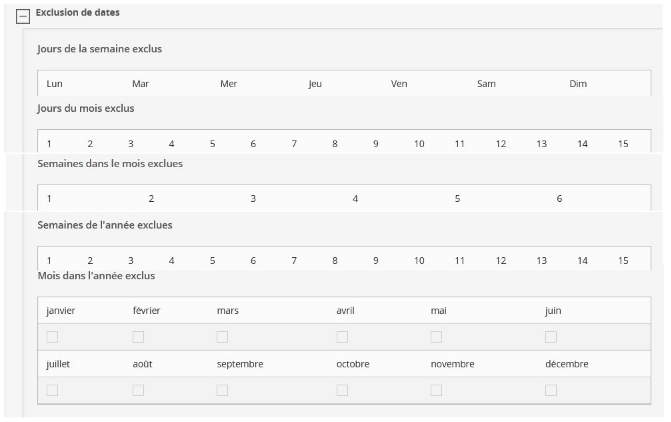
7. Numérotation, deux choix possibles : **Actif ou Cyclique **
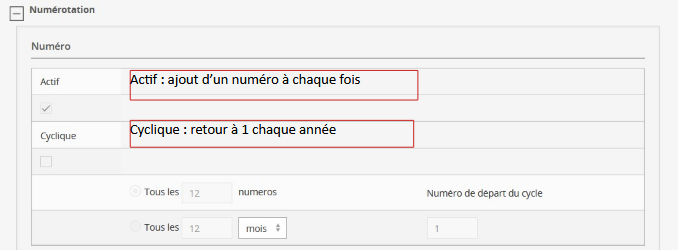
Attention si vous cochez Cyclique, il faudra aussi compléter la partie concernant le Volume et le Tome.
**Format d'affichage**

8. **Format du Numéro** : supprimer N° avant "$NUM;"
9. **Libellé de période** : Il existe plusieurs formats d’affichage différents. Pour choisir le bon format, vous pouvez vous reportez au fichier « libellés de périodes » qui figure en annexe ou « Consulter la liste des fonctions disponibles ». Le choix dépendra du dépouillement : fait par vous ou intégration des Mémofiches, des notices citedoc.
10. Cliquer sur :
* Enregistrer
* Générer la grille, ce qui vous permet de voir si votre modèle est bon. Les jours de parution apparaîtront en vert
* Retour pour revenir à la notice chapeau.
Une fois le modèle enregistré, 2 nouveaux boutons apparaissent vous permettant de le copier ou de le supprimer.

:::info
Il est possible de réutiliser le modèle que vous venez de créer pour un autre titre de périodique, en cliquant sur « Copier le modèle ». Attention ! il doit avoir exactement la même périodicité et les dates de parution doivent être les mêmes.
:::
## 2- Créer un abonnement
Une fois le modèle créé, vous pouvez créer l’abonnement.
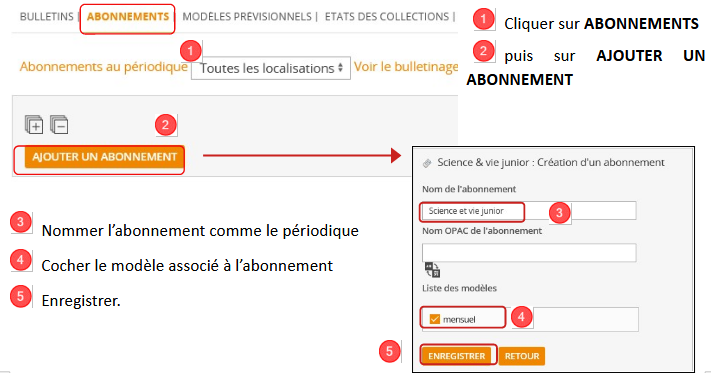
Un nouveau formulaire s'ouvre. Remplir ou modifier les champs signalés
1. Attention aux dates choisies. La date de début doit correspondre au N° de départ et la date de fin à la date de fin de votre abonnement.
2. Le fournisseur est facultatif, celui-ci doit être créé avant (cf fiches Acquisitions)
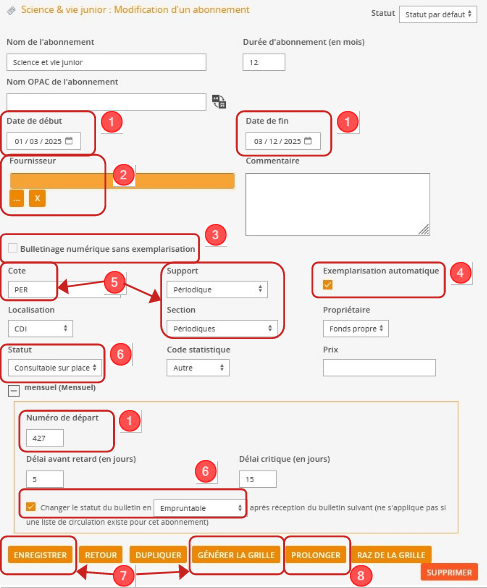
Exemplarisation, 2 choix possibles :
3. **Bulletinage numérique sans exemplarisation**, si la case est cochée, aucun n° d’exemplaire ne sera attribué
4. **Exemplarisation automatique** permet la création d’un exemplaire dont les champs seront déjà pé-remplis
5. **Cote, Support et Section** doivent être renseignés correctement pour ne pas avoir à faire de modification
6. **Statut**. Le changement de statut est automatisé, consultable au départ, empruntable après réception du bulletin suivant.
7. **Enregistrer**, **Générer la grille** et vérifier que votre modèle est bon. Cliquer sur **Retour** afin d’accéder à nouveau à la notice chapeau.
8. **Prolongation d'un abonnement**. Il suffira de cliquer sur prolonger, la grille sera mise à jour automatiquement
9. L’onglet Bulletinage vous permet d’accéder à la page **Gestion des périodiques**
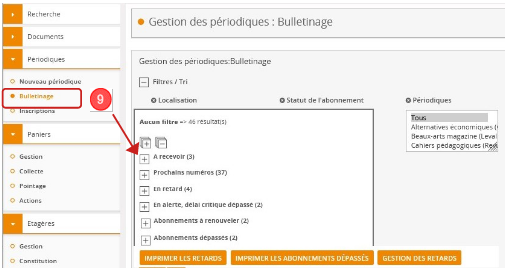
Dès que vous aurez créés des abonnements, la page contiendra toutes les informations vous permettant de bulletiner mais aussi de gérer vos abonnements.
Il est alors très simple de gérer l’arrivée des périodiques.
## 3- Créer un bulletin
Suivant la date de réception du périodique à bulletiner qui peut être en avance ou en retard par rapport aux dates indiqués dans le formulaire d’abonnement, vous le retrouverez dans une des 4 listes : A recevoir, Prochains numéros, En retard, En alerte délai critique dépassé.
1. Cocher, pour le périodique que vous voulez bulletiner, la case correspondante dans la colonne « reçu ». Une fenêtre pop-up s’ouvre.
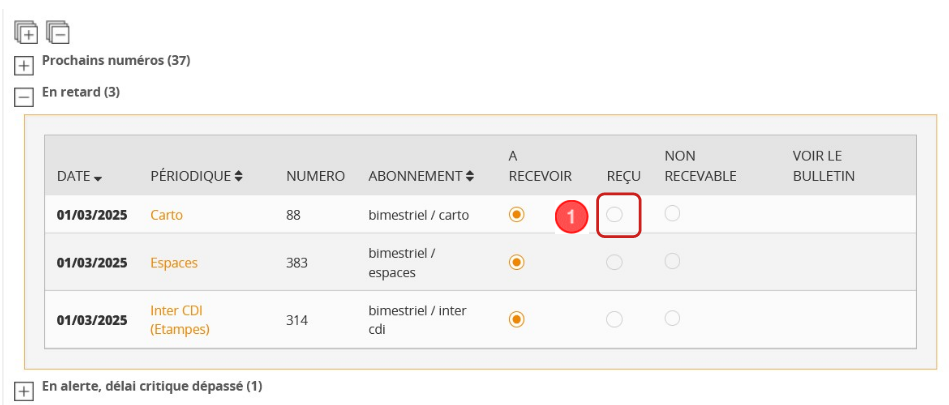
2. Les données d’exemplaire apparaissent uniquement si la case Exemplarisation automatique a été cochée, et reprennent les informations que vous avez renseignées lors de la création de l’Abonnement.
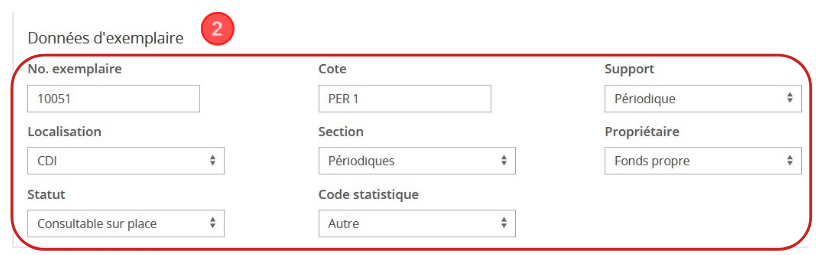
3. Les données du bulletin reprennent les informations données dans le modèle et l’abonnement.
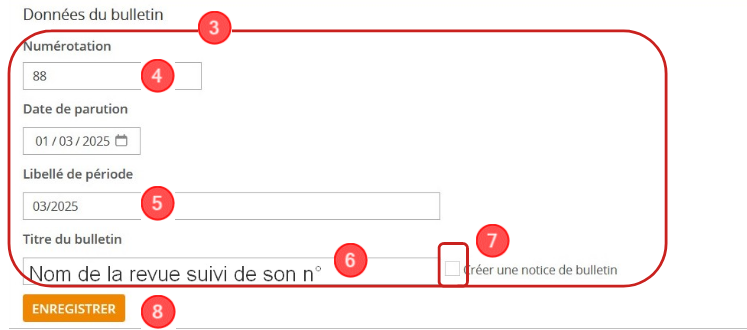
4. Numérotation : si le n° doit commencer par 1 ou 2 zéro, cela ne peut se faire qu’au moment du bulletinage.
5. Le libellé de période dépend du format sélectionné dans le modèle.
6. Compléter le titre
7. Par défaut, le bulletinage assisté ne crée aucune notice de bulletin. Si vous utilisez l’étagère nouveautés périodiques, cochez la case Créer une notice de bulletin.
8. Enregistrer
Répéter l’opération pour chaque périodique à bulletiner.
## 4- Cas particuliers
### Le numéro double
Ex : n°21-22.
Commencer par réceptionner le n°21. Modifier la numérotation : remplacer 21 par 21-22.
Retrouver le n° suivant (22) dans la liste "Prochains numéros" **cliquer sur Non recevable**. En procédant ainsi, vous n'aurez pas de décalage date / numerotation
:::info
Attention ! quand vous avez créé le modèle pour un périodique mensuel qui édite chaque année un n°double pour juillet-août, vous ne devez pas avoir d’exclusion de date
:::
### Le numéro qui ne paraît pas exceptionnelement
1. Accédez à l’abonnement du périodique concerné
2. Cliquer sur le nom de l’abonnement
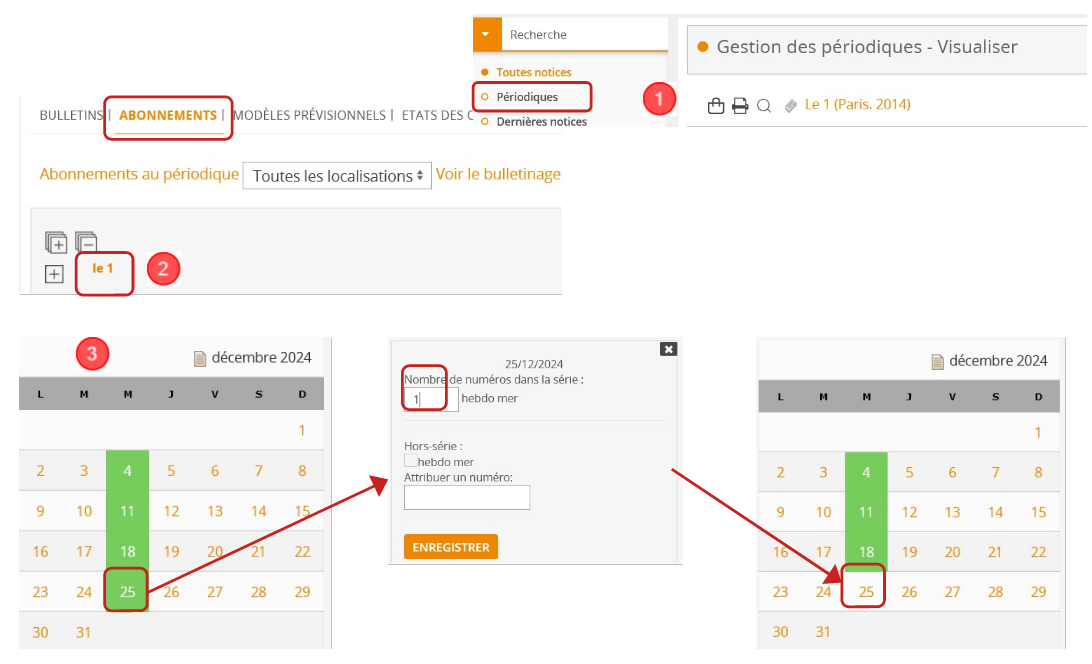
3. Ouvrir la grille, cliquer sur la date concernée
Remplacer 1 par 0
La modification implique la suppression du numéro à la date du 25, la case change de couleur.
### Supplément ponctuel
Dupliquer le numéro auquel est associé le supplément et rajouter « Suppl. » au titre et au numéro.
### Hors-série
Créer une nouvelle notice chapeau et faire un bulletinage comme s’il s’agissait d’un abonnement spécifique.
:::danger
**Important à savoir et à respecter !** Si vous avez des modifications à faire sur un abonnement qui induit un changement de grille, il faut supprimer l’abonnement, voire le modèle, avant de le recréer.
:::
:::warning
**Télécharger le tutoriel pdf**
* ## [Bulletinage assisté](https://nuage09.apps.education.fr/index.php/s/H3Q6F5K8fxdZwms)
* ## [Annexe - libellés de période ](https://nuage09.apps.education.fr/index.php/s/wEp7tRxkQYk2Q95)
:::